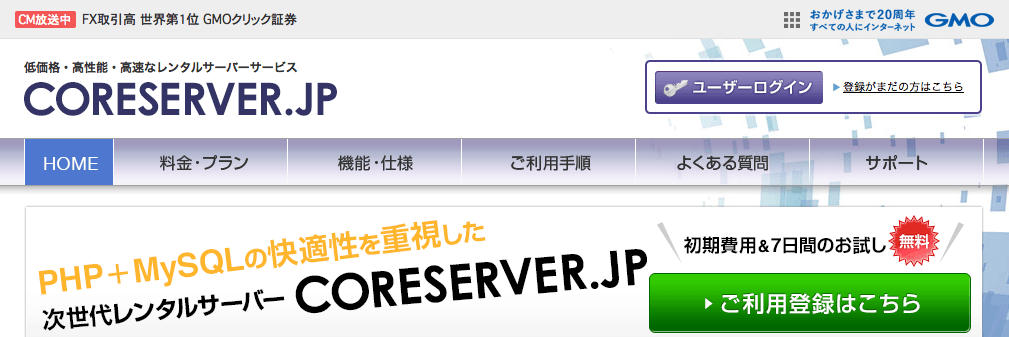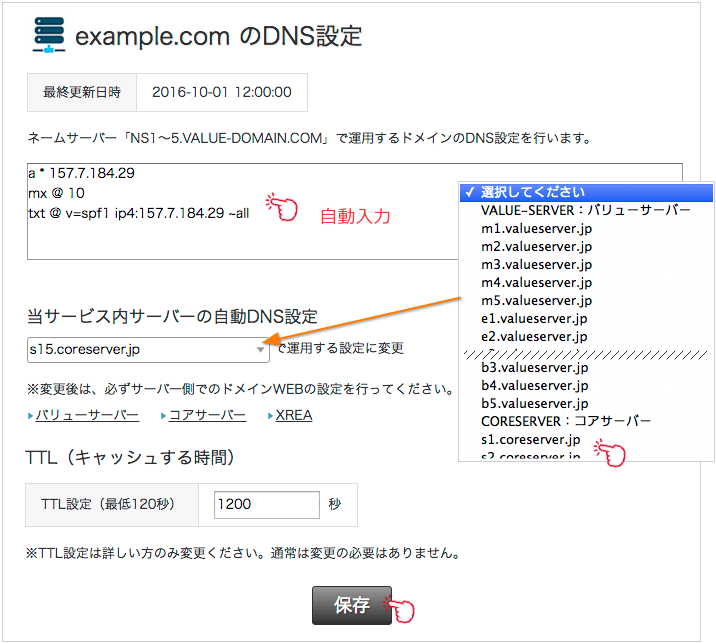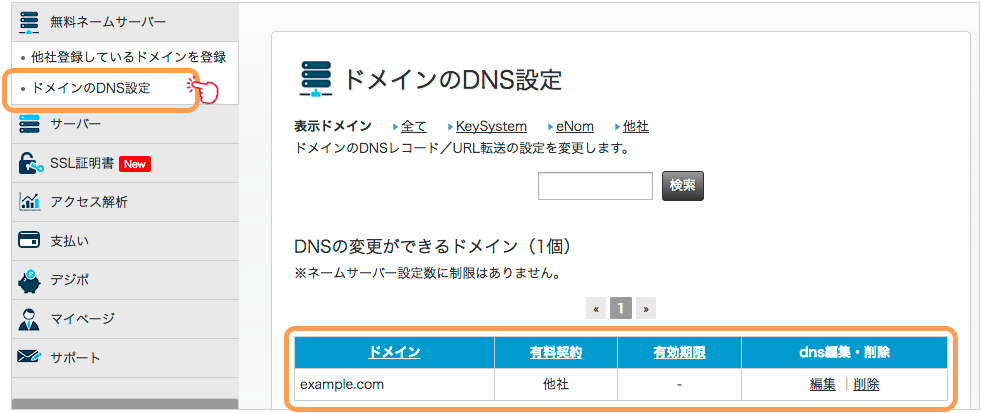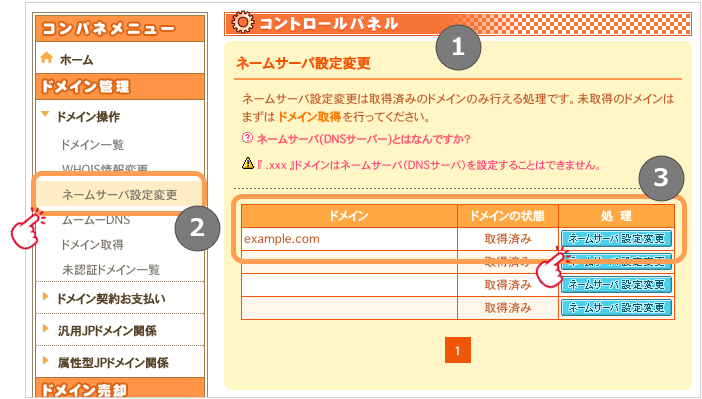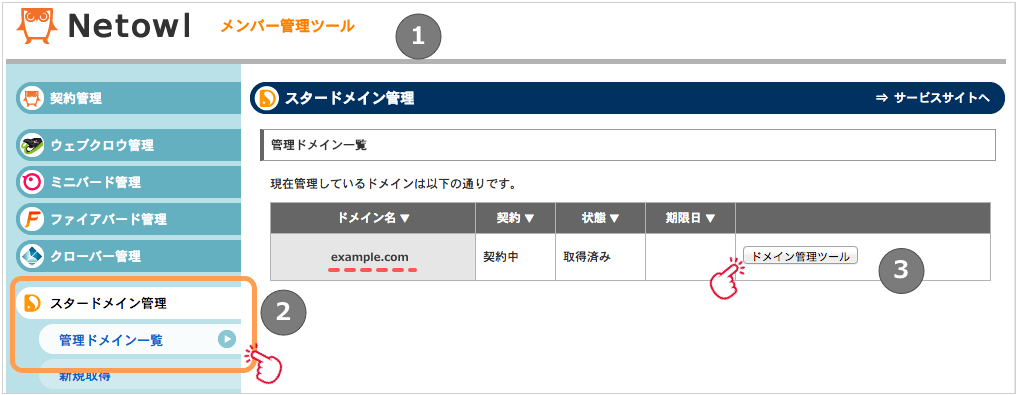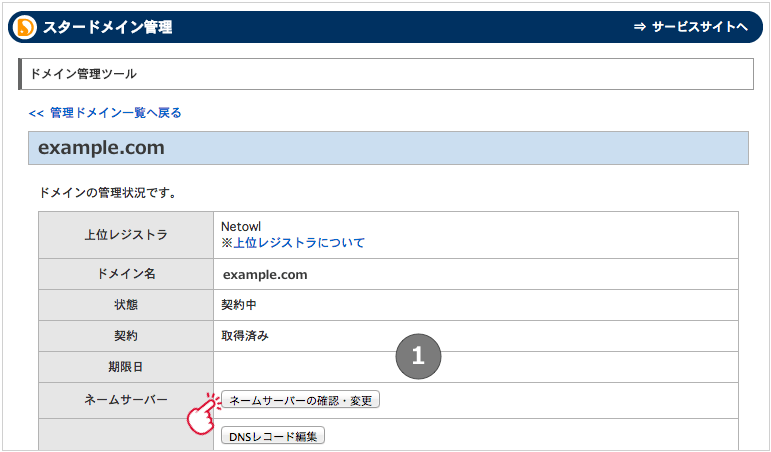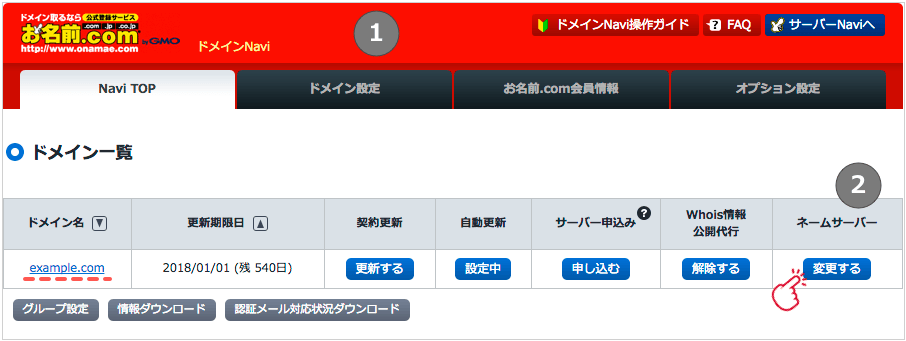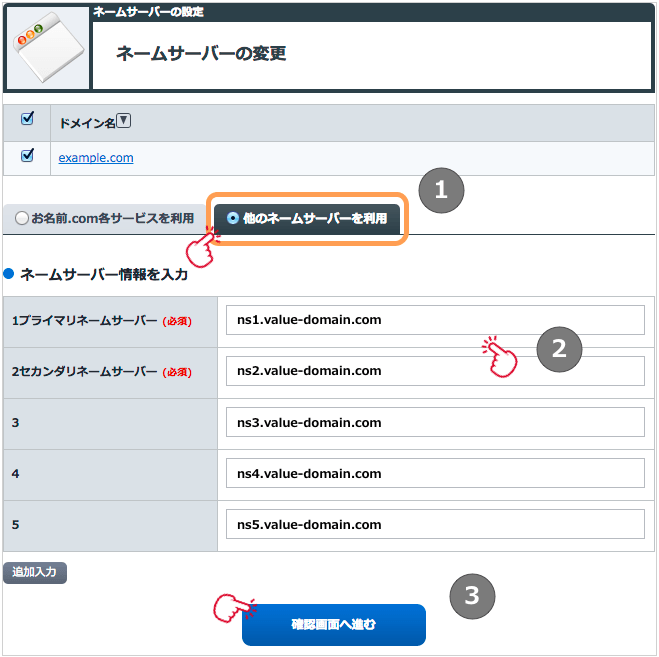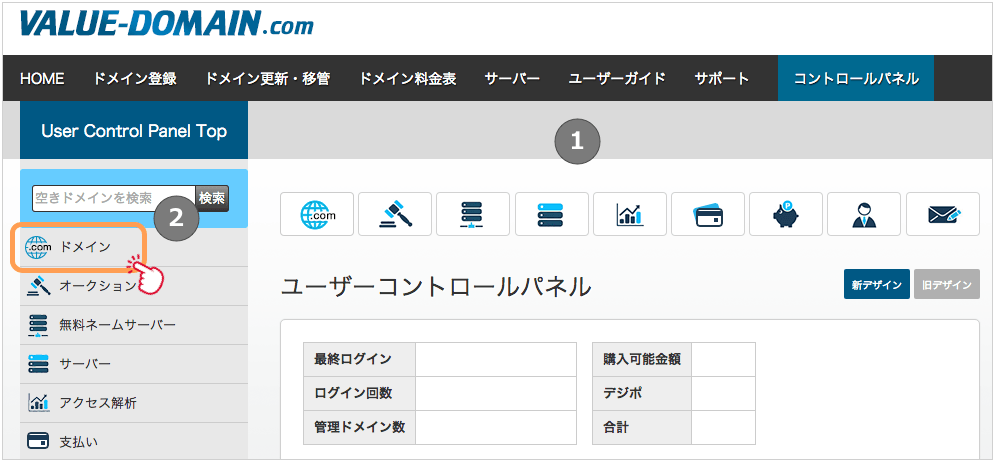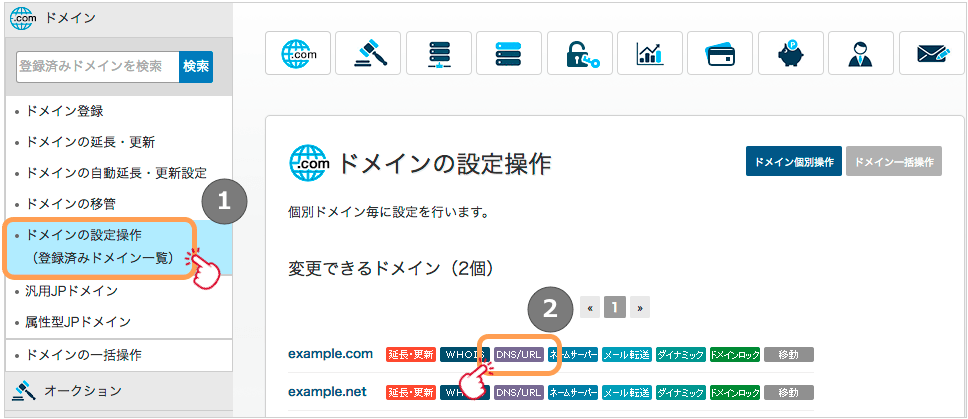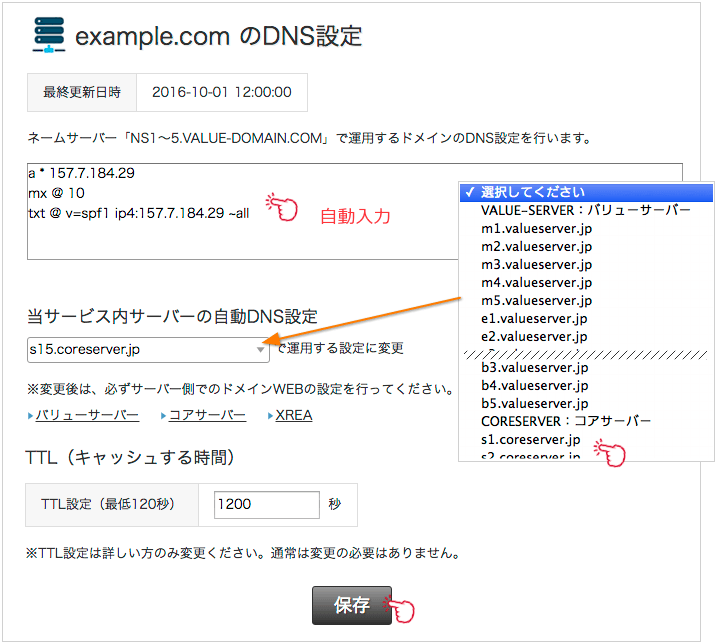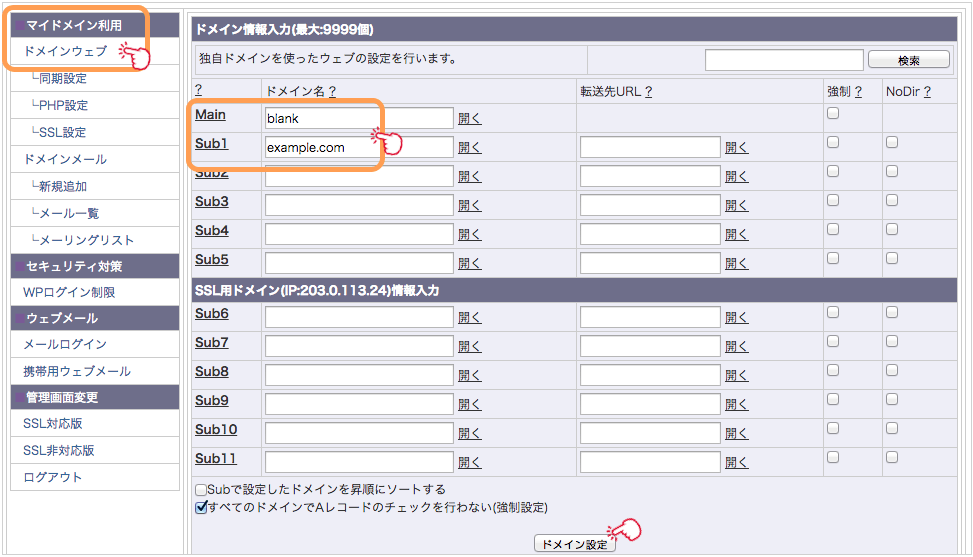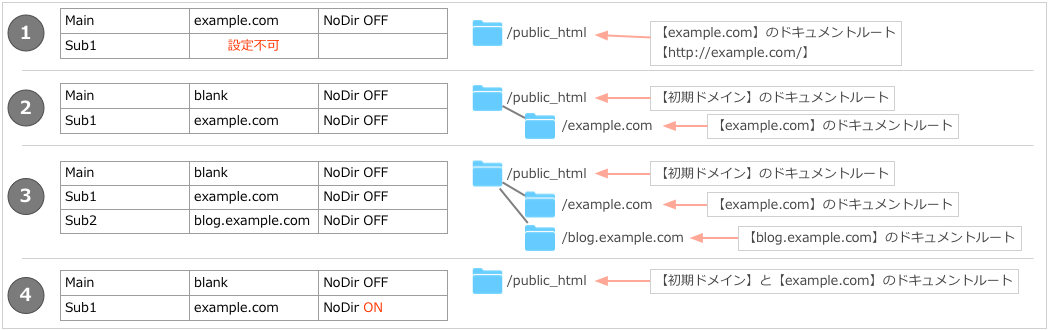コアサーバーで他社の独自ドメインを利用する方法 〜大手レジストラ4社対応〜
コアサーバー(CORESERVER)で独自ドメインを使用するなら、同社のバリュードメイン(VALUEDOMAIN)での契約がおすすめです。同じアカウントでサーバーとドメインを一括管理できるため、更新などの管理が楽になります。バリュードメインは格安ドメイン業者(レジストラ&リセラー)なので、コスト的にもあえて他社でドメインを契約する必要はないでしょう。
とはいえ、すでに他社で契約しているドメインを使用することもあります。ここでは他社で管理するドメインをコアサーバーで使用する方法を説明します。他のレンタルサーバーと比較すると難易度は高めですが、ここの説明があれば簡単に設定できるでしょう。
他社ドメインを使用する方法は2通りです。1つは「バリュードメインのDNSサーバーを利用する」、もう一つは「レジストラのDNSサーバーを利用する」です。ここでは、一般的かつ簡単なバリュードメインのDNSサーバーを利用する方法を紹介します。
コアサーバーで他社管理のドメインを利用するには、コアサーバー、バリュードメイン、ドメイン管理先での設定が必要となります。
バリュードメインでの設定
バリュードメインの無料ネームサーバーを利用します。他社レンタルサーバーでは不要な作業です。
- メニューにある無料ネームサーバーの「他社登録しているドメインを登録」を選択します。
- 「無料ネームサーバーの作成」画面が表示されます。
- 利用するドメイン名を入力します。ここでは
example.comを例に説明します。 - 「登録」をクリックします。
- 正常に登録されるとこの画面が表示されます。
- 「DNS情報を変更する」をクリックします。
ドメインとサーバー(IPアドレス)との紐付けを行います。
- example.comのDNS設定画面が表示されます。
- 「当サービス内サーバーの自動DNS設定」のリストから、契約しているコアサーバーのサーバーを選択します。分からなければ契約メールを確認してください。
- DNSの設定が自動入力されます。
- 「保存」をクリックします。
これでDNS(無料ネームサーバー)の設定が完了しました。
正しく設定されると、無料ネームサーバーのリストに追加されます。
レジストラの設定変更
ここではレジストラ(リセラー)として、ムームードメイン、スタードメイン、お名前.comを例に説明します。基本的な設定方法は同じなので、他のレジストラでも参考となるでしょう。
少し語弊がありますが、ドメインのアクセス先をコアサーバーへ向ける作業だと思ってください。
先ほどの設定(ドメインとサーバーとの紐付け)は、下記バリュードメインの無料ネームサーバーで管理されます。これらのアドレスを独自ドメインの管理先に設定することで、コアサーバーにアクセスできるようになります。
| ネームサーバー | |
|---|---|
| ネームサーバー1 | ns1.value-domain.com |
| ネームサーバー2 | ns2.value-domain.com |
| ネームサーバー3 | ns3.value-domain.com |
| ネームサーバー4 | ns4.value-domain.com |
| ネームサーバー5 | ns5.value-domain.com |
ムームードメインでの設定方法
- ムームードメインのコントロールパネルにログインします。
- メニューの「ネームサーバ設定変更」を選択します。
- 対象ドメイン(example.com)の「ネームサーバ設定変更」をクリックします。
- 「GMOペパボ以外のネームサーバを使用する」を選択します。
- コアサーバー(バリュードメイン)のネームサーバーのアドレスを入力します。
- 「ネームサーバ設定変更」をクリックします。
これでムームードメインの作業は終了です。
スタードメインでの設定方法
- スタードメイン(ネットオウル)のコントロールパネルにログインします。
- メニューの「管理ドメイン一覧」を選択します。
- ネームサーバーの設定を変更したいドメイン(example.com)の「ドメイン管理ツール」をクリックします
- 「ネームサーバーの確認・変更」をクリックします。
- コアサーバー(バリュードメイン)のネームサーバーのアドレスを入力します。
- 「確認画面」をクリックします。
これでスタードメインの作業は終了です。
お名前.comでの設定方法
- お名前.comのコントロールパネル(ドメインNavi)にログインします。
- 対象ドメイン(example.com)のメニューからネームサーバーの「変更する」をクリックします。
- 「他のネームサーバーを利用」タブを選択します。
- コアサーバー(バリュードメイン)のネームサーバーのアドレスを入力します。
- 「確認画面へ進む」
これでお名前.comの作業は終了です。
バリュードメインでの設定方法
折角なので、バリュードメインで管理するドメインの設定方法も紹介しましょう。「無料ネームサーバー」の設定は不要です。
- バリュードメインのコントロールパネルにログインします。
- メニューの「ドメイン」を選択します。
- メニューの「ドメインの設定操作(登録済みドメイン一覧)」を選択します。
- ネームサーバーの設定を変更したいドメイン(example.com)の「ネームサーバー」をクリックします。
- 図のように「ns1.value-domain.com〜ns5.value-domain.com」とします。他社サーバーで利用していなければ、この設定になっているでしょう。その場合は変更する必要はありません。「当サービス内のネームサーバー(ns1〜」をクリックすると自動入力されます。
- 「保存する」をクリックします。
無料ネームサーバーと同様にDNS設定が必要です。
- メニューの「ドメインの設定操作(登録済みドメイン一覧)」を選択します。
- 対象ドメイン(example.com)の「DNS/URL」を選択します。
- example.comのDNS設定画面が表示されます。
- 無料ネームサーバーの設定と同様に、契約サーバーを選択します。
- 「保存する」をクリックします。
これでバリュードメインの作業は終了です。
コアサーバーの設定
それでは、ウェブサーバーの設定を行いましょう。
これまでの設定でサーバーまではアクセスできるようになりました。最後に、サーバー内のどこにあなたのサイトがあるかを設定しましょう。
- コアサーバーのコントロールパネルにログインします。
- メニューにある「ドメインウェブ」を選択します。
- 下記を参考に独自ドメインを設定します。意味が分からなければ、上図のままで構いません。もちろんexample.comを変更してください。
コアサーバーのドメイン設定は初心者に分かりにくいかも知れません。
基本的な設定は、Mainに「blank」、Sub1以下に「独自ドメイン(サブドメイン)」を設定する方法です。この設定であれば、初期ドメインを生かしたまま、マルチドメインも有効となります。ドメインの設定には、下記のパターンがあります。
- Mainに独自ドメインを登録すると「/public_html」がドキュメントルートになります。初期ドメインは利用できなくなります。さらにSub*にドメインを追加できなくなり、マルチドメイン非対応となります。
- Mainに「blank」、Sub1に「独自ドメイン」を登録すると、初期ドメインは有効のまま、独自ドメイン用のドキュメントルートが生成されます。これが複数のドメインを設定するときの基本形です。
- 2と同じです。Sub2にサブドメインを登録すると、独自ドメインと同じ階層にサブドメイン用のディレクトリが生成されます。
- 少し変わった使い方ですが、2.の設定でNoDirにチェックを入れると、「/public_html」を共有することになります。Sub1に入力した独自ドメイン用のディレクトリが生成されません。
基本的には、2と3の設定で運用することになるでしょう。
これで独自ドメインの設定は全て完了です。
独自ドメイン設定後の注意点
これらの設定を終えると独自ドメイン(例 example.com)でコアサーバーで稼働するウェブサイトにアクセスできるようになります。
- 注意点
- DNSサーバーの設定変更はすぐに反映されません。そのため変更前のアクセス先を参照することや、エラーが発生することがあります。設定に間違いがなければ、しばらく待ちましょう。
- OSやWebブラウザが変更前のDNS情報をキャッシュしていることもあります。必要に応じてキャッシュの削除が必要です。普段利用していないブラウザを利用すると正常に動作することがあります。
目次
関連記事



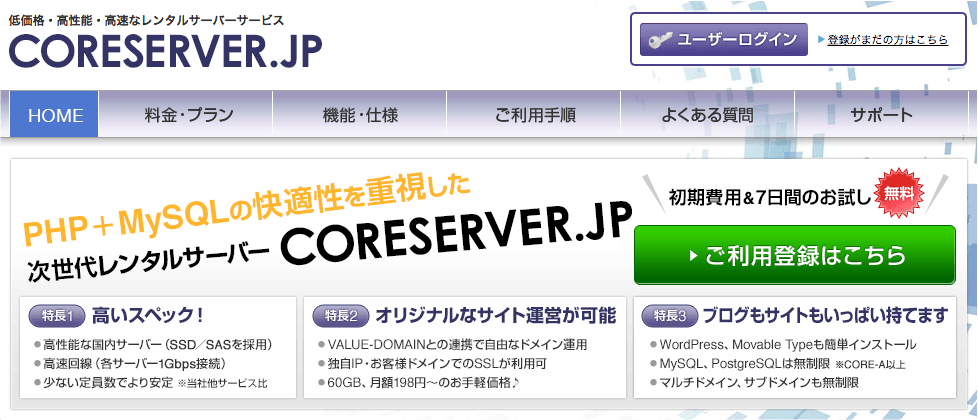
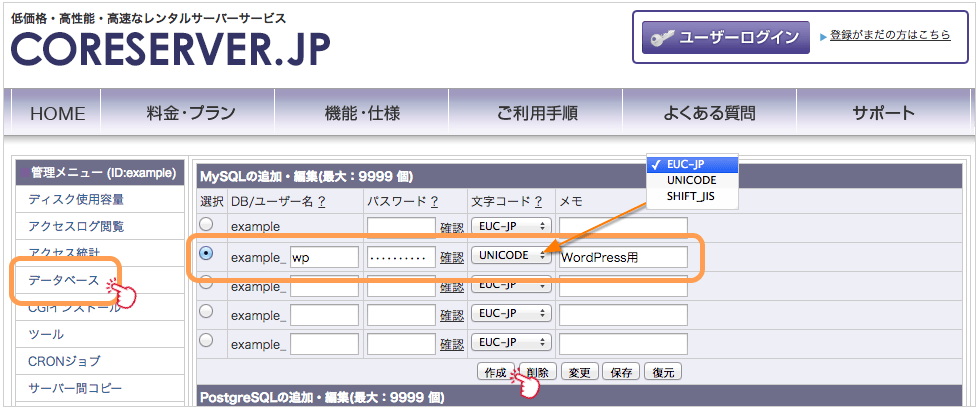
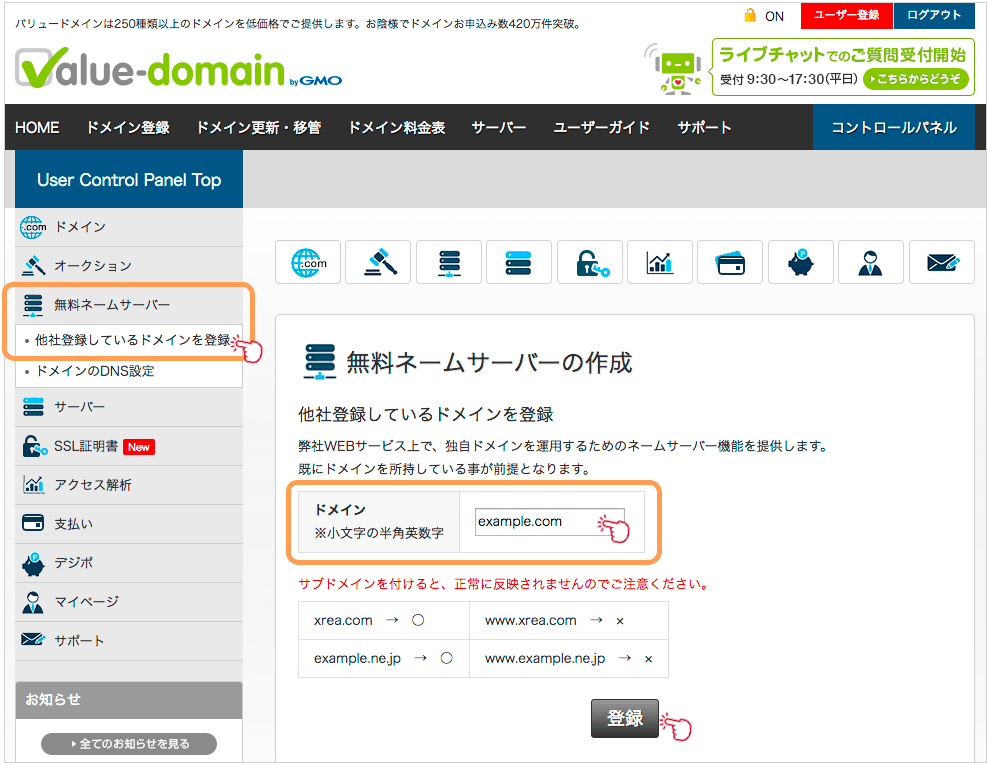
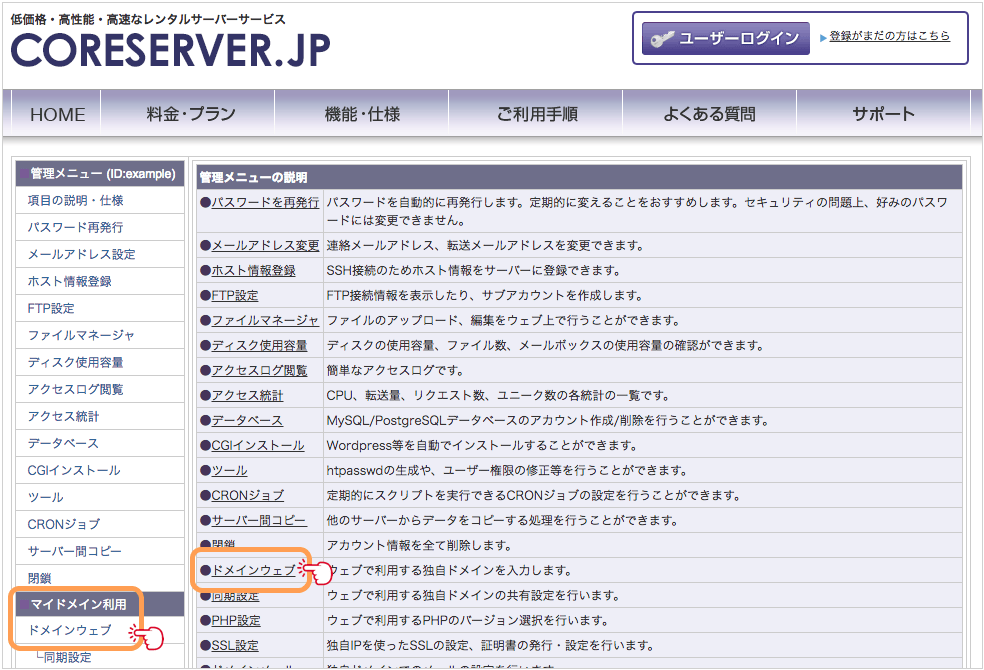
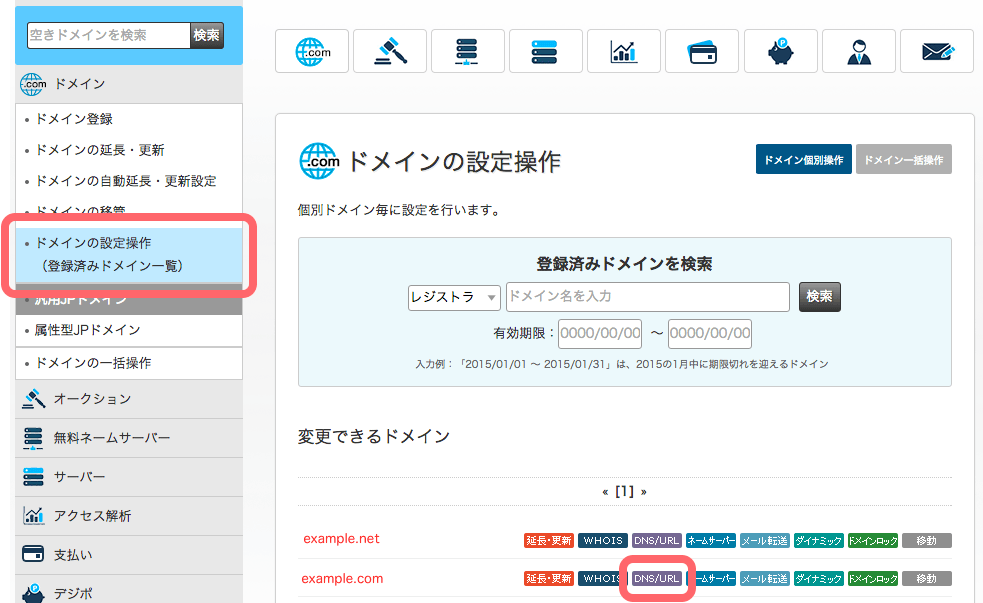
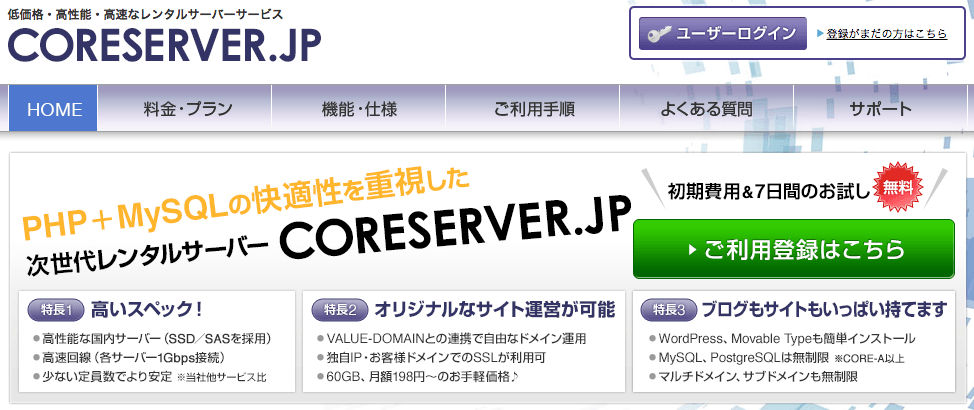
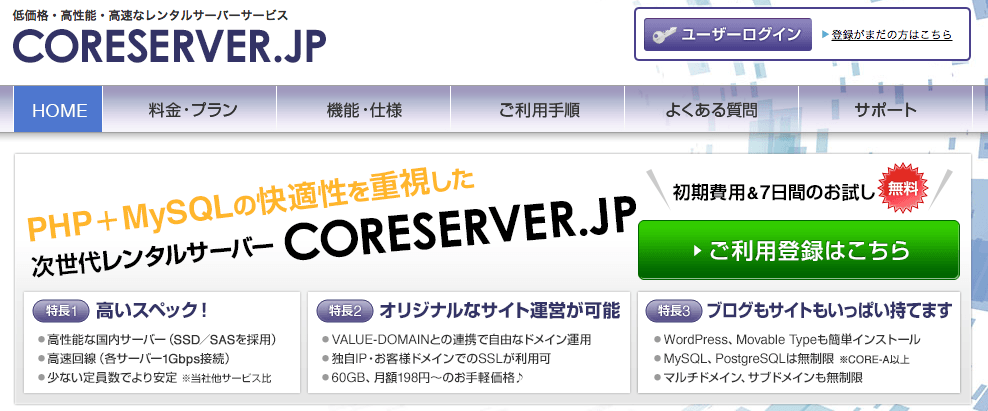
BLOG







UPDATE
-
スターサーバーを更新しました。
2022年05月18日
-
エックスサーバー・ビジネスを追加しました。
2020年06月07日
-
VPS 9社の詳細を掲載しました。
2017年05月14日
-
GMOクラウドのVPS レビューを追加しました。
2017年05月14日
-
エクスクラウド VPSのレビューを追加しました。
2017年05月14日
-
CloudCore VPSのレビューを追加しました。
2017年05月14日